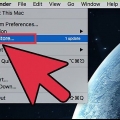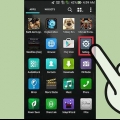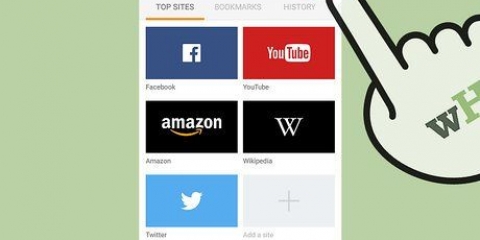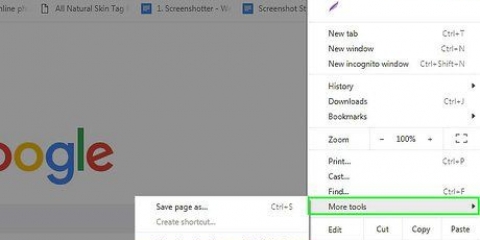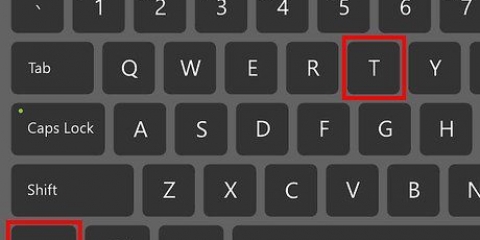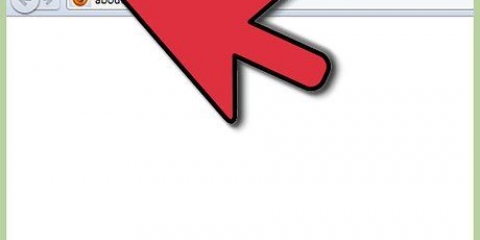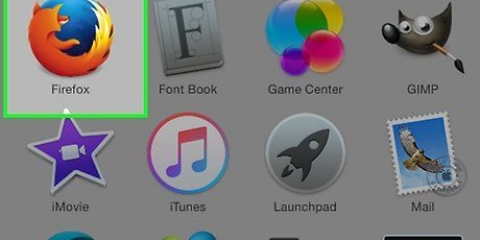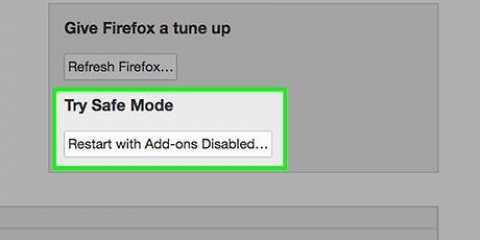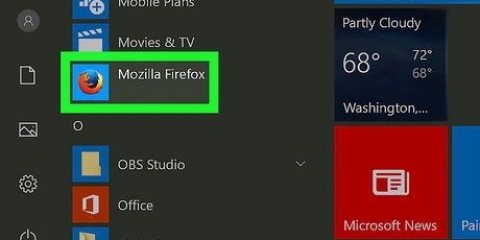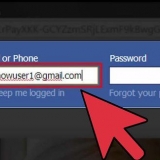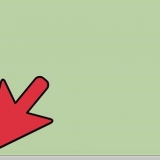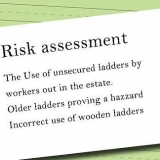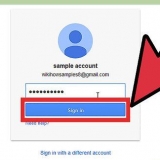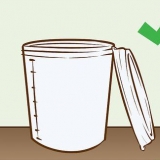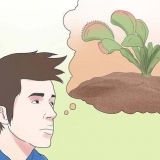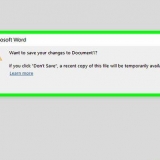Puoi anche scegliere l`opzione: `Verifica aggiornamenti, ma lasciami scegliere se voglio installarli`. Firefox ti consente di scegliere se scaricare e installare determinati aggiornamenti. Se non lo scegli, puoi scaricarlo in un secondo momento. Fare clic su "Mostra cronologia aggiornamenti" per visualizzare la cronologia degli aggiornamenti eseguiti e installati. Per motivi di sicurezza, si consiglia di installare gli aggiornamenti automaticamente.



Computer Mozilla Firefox accesso ad Internet
Verifica degli aggiornamenti in mozilla firefox
Contenuto
Firefox è normalmente impostato per scaricare e installare automaticamente gli aggiornamenti in background, quindi non devi preoccuparti se la tua versione di Firefox è aggiornata o meno. Se queste impostazioni sono cambiate, potresti chiederti come aggiornare il programma. Leggi questo articolo per sapere come farlo.
Passi
Metodo 1 di 3: aggiorna manualmente Firefox

1. Apri Firefox. Nella barra dei menu, fare clic sul menu Firefox.

2. Passa il mouse sopra il menu Aiuto. Seleziona "Informazioni su Firefox".

3. Attendi l`installazione degli aggiornamenti.Se sono disponibili aggiornamenti, inizieranno a scaricarsi automaticamente. Se Firefox è già aggiornato, chiudi semplicemente la finestra Informazioni su Firefox.
Una volta scaricati gli aggiornamenti e pronti per l`installazione, fare clic su "Riavvia per aggiornare". Firefox si riavvierà e gli aggiornamenti verranno installati.
Metodo 2 di 3: configurazione degli aggiornamenti automatici

1. Apri Firefox. Nella barra dei menu, fare clic sul menu Firefox.

2. Seleziona "Preferenze...".

3. Fare clic sulla scheda Aggiorna. Vengono visualizzate le preferenze di aggiornamento. l`impostazione predefinita è: "Installa aggiornamenti automaticamente (consigliato: sicurezza avanzata)".
Metodo 3 di 3: reinstallare Firefox

1. Vai al sito web di Mozilla. Se Firefox non si avvia affatto, potrebbe essere necessario reinstallare il programma. Vai al sito Web di Mozilla e scarica il programma di installazione.

2. Avvia il programma di installazione. Il programma di installazione sostituirà automaticamente la vecchia versione di Firefox con la nuova versione. Firefox funzionerà quindi come dovrebbe.
Il programma di installazione installa sempre l`ultima versione di Firefox.

3. Importa i tuoi segnalibri. Dopo aver reinstallato Firefox puoi importare i tuoi segnalibri e le eventuali password salvate in modo da poter continuare quello che stavi facendo.
Consigli
Verificare la presenza di nuovi aggiornamenti almeno una volta al mese.
Necessità
Articoli sull'argomento "Verifica degli aggiornamenti in mozilla firefox"
Condividi sui social network:
Popolare